Özelliği ile TikTok Kullanarak Videoyu Nasıl Daha Hızlı Oynatırım [Çözüldü]
TikTok herkesin dünyasını mutlu bir şekilde çevirdi. Üzerinde çeşitli videolar yayınlayarak ve izleyerek kullanıcılarına verir. Ve tıpkı diğer sosyal medya platformlarında olduğu gibi, pek çok kişi popülerlik ve finansal nedenlerle izleyicileri yakalamak için eğlenceli video gönderileri oluşturmaya teşvik ediliyor. Çünkü ne kadar çok izlenme olursa, TikTok'un kullanıcıya sağlayacağı gelir o kadar yüksek olur. Buna paralel olarak video hızını değiştirmek, videolarında yapılabilecek çarpıcı efektlerden biri oldu. Bu nedenle, bu makale aracılığıyla hakkında bilgi edinelim. TikTok kullanarak video nasıl hızlandırılır. Bu şekilde, istediğiniz zaman yapmak daha kolay olabilir.
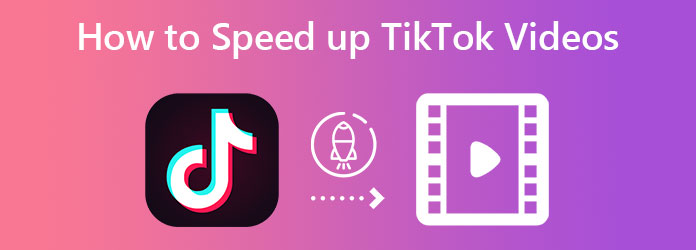
Evet, TikTok'ta tercih ettiğiniz hızda kayıtlarınızı önceden ayarlayabilirsiniz. Kaydetmek üzere olduğunuz videoyu ağır çekimde veya hızlı bir hızda ayarlayabilirsiniz. Kaydetmeden önce TikTok'ta bir videonun hızını nasıl değiştireceğiniz aşağıda açıklanmıştır.
TikTok'unuzu başlatın ve Artı Ekranın orta alt kısmındaki simgesi.
Ardından, ekranın sağ tarafındaki araçlar bölümünden Hız simgesine dokunun. Bundan sonra, arasında seçim yapın 2x or 3x Videoyu hızlandırmak için seçenekler.
Şimdi öğesine dokunabilirsiniz. Rekor Kaydı başlatmak için düğmesine basın.
Kayıt tamamlandıktan sonra, Sonraki Videoyu feed'inizde yayınlamak için sekmesine tıklayın. Ardından, Hikayeniz seçimine dokunmak, videoyu hemen hikayeniz olarak yayınlayacaktır.
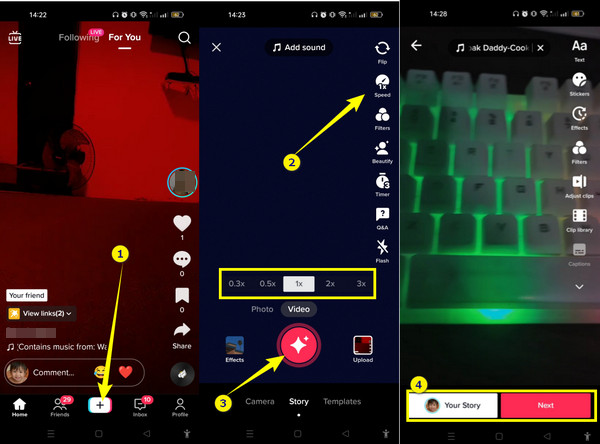
Bu yol, cihazlarında kayıtlı videolar üzerinde çalışmak isteyenler içindir. Bu nedenle, yüklemeden önce, TikTok kullanarak videoların nasıl hızlandırılacağı ve yavaşlatılacağı ile ilgili kılavuz burada.
TikTok'unuzu başlattığınızda, simgesine dokunun. Foto Yükle seçenek. yanında yer almaktadır. Rekor düğmesine basın.
Tapping Foto Yükle sizi fotoğraf galerinize götürecektir. Oradan düzenlemek istediğiniz videoyu arayın ve içe aktarmak için ona dokunun. Video geldiğinde, simgesine dokunun. Klipleri Ayarla aracı sağdaki araç bölümleri arasındadır.
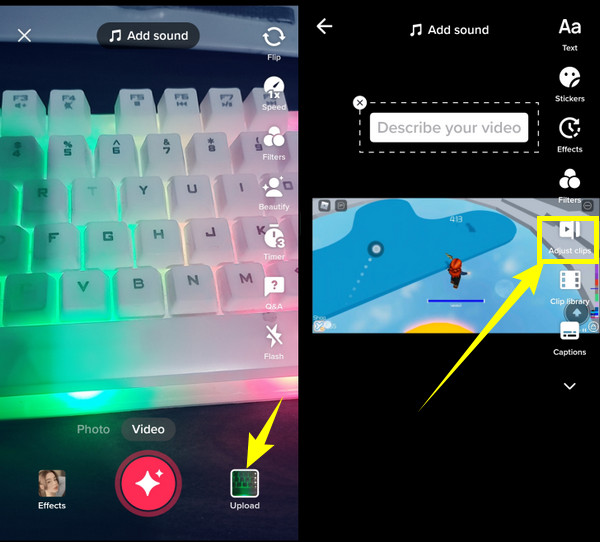
Bundan sonra, Düzenle sekmesini görmek için hız seçim. öğesine dokunduğunuzda hız, bir iz ayarlayıcı görünecektir. Oradan, 10x'e kadar veya tercihinize göre ayarlayın.
Ardından, simgesine dokunun. İndirim değişiklikleri uygulama seçeneği. Artık videonuz yüklenmeye hazır. TikTok kullanarak videolar bu şekilde hızlandırılır ve yavaşlatılır. öğrenmek için buraya tıklayın TikTok kullanarak videolar nasıl yavaşlatılır.
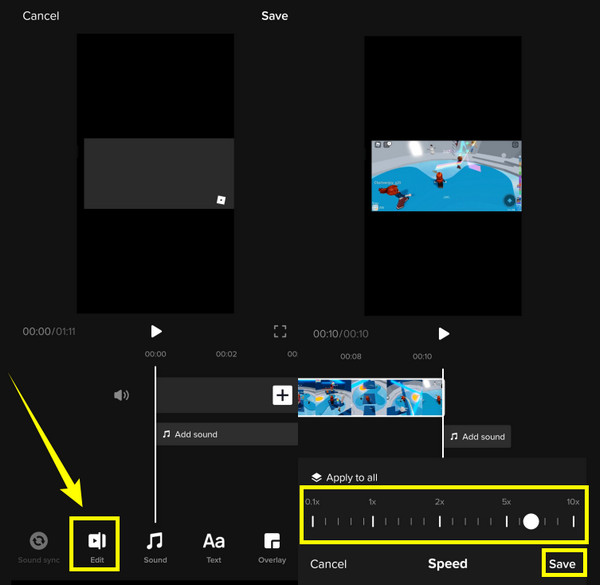
TikTok, video düzenlemede hız kontrolü de dahil olmak üzere yeterli araçlar sağlasa da, sınırlar hala ortada. TikTok'un sahip olduğu bu tür sınırlamalar, video uzunluğu, kalite gibi gelişmiş düzenleme özellikleri ve diğer teknik hususlardır. Bu nedenle videolarınızı hızlandırmak ve mükemmel bir şekilde güzelleştirmek için en iyi araçları bir araya getirdik.
Videolarınız olduğunu ve bunları TikTok'a yüklemek için düzenlemek istediğinizi varsayalım. Bu durumda, adı üzerinde var olan en iyi video düzenleme yazılımı ile tanışmalısınız. Video Dönüştürücü Ultimate. Evet, bu bir video dönüştürücüdür, ancak video hız denetleyicisi de dahil olmak üzere ihtiyacınız olan her güçlü video düzenleme aracını içeren güçlü bir araç kutusuna sahiptir. Video hız denetleyicisi, yalnızca video hızını değiştirmek için uzaktan çalışan tipik bir araçtan farklıdır. Video Converter Ultimate'ın hız denetleyicisi, üzerinde çalıştığınız videonun hızını değiştirmek ve geliştirmek ve üzerinde tam kontrole sahip olmak için çalışır.
Başka? Ayrıca videonuzun seviyesini yükseltmeniz gerektiğinde size heyecan verici efektler, filtreler, stiller ve daha fazlasını sağlar. Ek olarak, videoları dönüştürmek, DVD kopyalamak, MV yapmak, kolaj yapmak ve video düzenlemek için birçok harika özellikle birlikte geldiğinden, masaüstünüzde veya Mac'inizde olması sizin için bir kazan-kazan durumu olacaktır. İşte bu harika aracı kullanarak TikTok için videoların nasıl hızlandırılacağına dair demo.
Video Converter Ultimate'ın Olağanüstü Özellikleri
Yazılımı, kullandığınız herhangi bir bilgisayar cihazına yükleyin. Ardından, özgürce yükledikten sonra başlatın. Şimdi ana arayüzünde, doğrudan Araç Kutusu, arayüzün üst orta kısmında bulacaksınız.
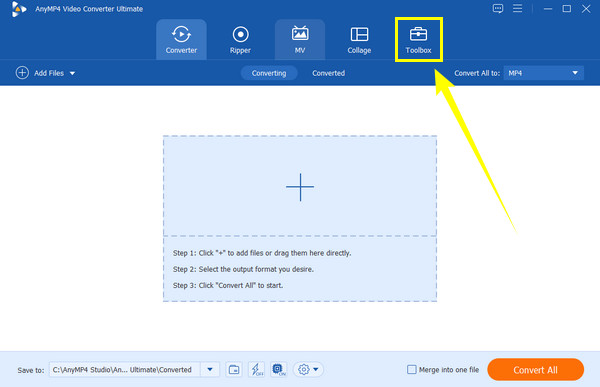
ara Video Hız Kontrolörü ve tıklayın. Tıkladıktan sonra, bu büyük Artı Vurduğunuzda videonuzu yüklemenizi sağlayacak simge.
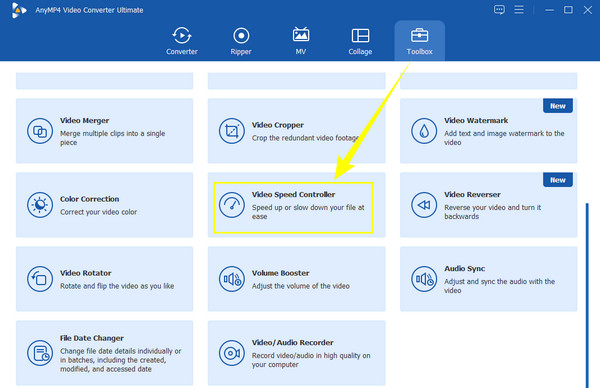
Videonuz bu aracın önizleme zaman çizelgesinde otomatik olarak oynatılacaktır. Şimdi, TikTok için videolar nasıl hızlandırılır? Sadece uygulamak istediğiniz hıza basın ve önizleme altındaki seçenekler arasından seçim yapın. Ayrıca, tıkladığınızda ayar simgesi Çıktı, videonuz için diğer gelişmiş ayarları göreceksiniz.
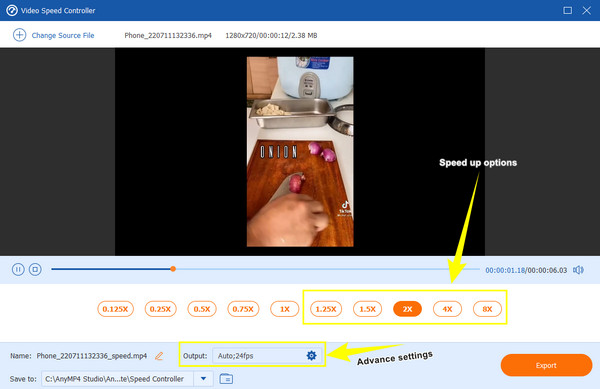
Bundan sonra, çıktınızın hedef klasörünü de ayarlamak isteyebilirsiniz. Nasıl? öğesinin açılır okunu tıklayın. Şuraya kaydet bölümünü seçin ve buna göre ayarlayın. Daha sonra, vur Ihracat sonucu elde etmek için düğmesine basın.
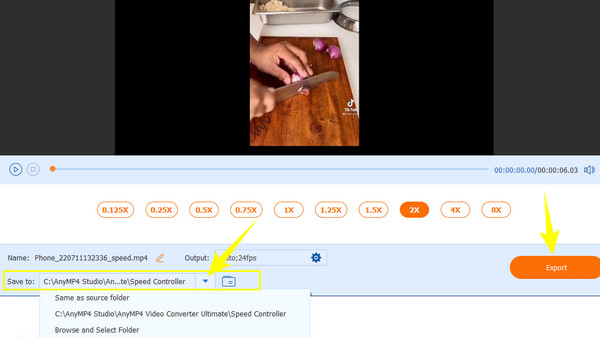
Videonuzu TikTok için hızlandırmak için dikkat çekici bir diğer seçenek de CapCut kullanmaktır. Bu güçlü video hız kontrolörü Android ve iPhone'da kullanılabilir. Bu nedenle, videonuzu CapCut ile işlemek için aşağıdaki hızlı adımlara bakın.
Yükledikten sonra uygulamayı başlatın. Ardından, simgesine dokunun. Yeni Proje Videonuzu yüklemek için Videonuz yüklendikten sonra, Düzenle seçeneği.
Şimdi, düzenleme menüsündeki Hız simgesine dokunun ve Normal üzerindeki simge eğri. Ardından, hız denetleyicisini sağa sürükleyerek videonun hızını kolayca ayarlayın, ardından Kontrol simgesi.
Ardından, simgesine dokunun. Ihracat Videoyu kaydetmek için ekranın sağ üst köşesindeki simgesine
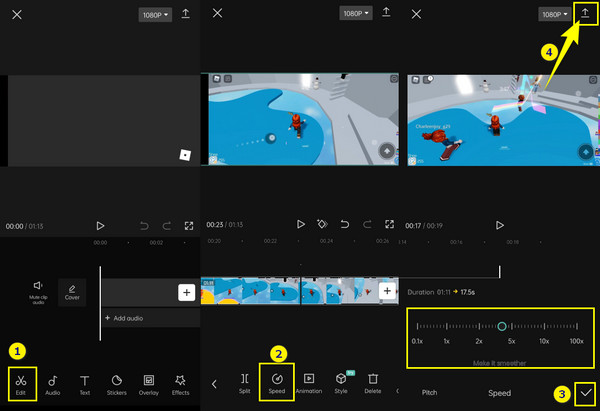
TikTok için arkadaşımın videolarının hızı nasıl değiştirilir?
Yalnızca kaydettiğiniz videoları hızlandırabilir veya videoları TikTok kullanarak yükleyebilirsiniz. Aksi takdirde, arkadaşınızın videosunu telefonunuza aldıktan sonra yukarıdaki hızlı adımları takip edebilirsiniz.
Videolarımı TikTok kullanarak düzenleyebilir miyim?
Evet yapabilirsin. TikTok, videolarınızı güzelleştirmek için kullanabileceğiniz harika filtrelere sahip düzenleme araçları sağlar.
TikTok kullanarak ne kadar süre video kaydedebilirim?
TikTok kullanarak üç dakikaya kadar video kaydedebilirsiniz.
Artık çeşitli teknikleri öğrendiğinize göre TikTok kullanarak bir videoyu hızlandırın, hareket etme vaktin geldi. Bu makaleden öğrendiğiniz tüm basit ama güçlü bilgileri deneyin. Ama en önemlisi, kullanmak için zaman ayırın Video Dönüştürücü Ultimate ve bugün eksiksiz bir video düzenleme deneyimi yaşayın.
Daha fazla Okuma
PC'de TikTok için Trend Videoların Nasıl Yapılacağına Dair Nihai Kılavuz
TikTok için sosyal medyanızda kesinlikle trend olacak bir video yapmayı öğrenin. Bu gönderiyi okumak, başarılı bir içerik oluşturucu olmanıza yardımcı olacaktır.
TikTok'ta Slayt Gösterisi Nasıl Yapılacağına Dair Eğitimi Tamamlayın
Bu makalenin yardımıyla TikTok'ta nasıl slayt gösterisi yapılacağını öğrenin. Bu, TikTok için güzel bir slayt gösterisi oluşturma konusunda uzman olmanıza yardımcı olacaktır.
Premiere'de Videoları Nasıl Hızlandıracağınıza İlişkin İlerleme Kılavuzu
Video düzenleme için Premiere'i kullanmak istediniz mi? Premiere'de bir videoyu nasıl hızlı ileri alacağınızı bilmek ister misiniz? Ardından, prosedürü öğrenmek için bu gönderiye tıklayın!
After Effects Kullanarak Videoyu Hızlandırma [Tüm Adımlar]
After Effects'in güçlü bir araç olduğunu kabul etmelisiniz. Ancak After Effects'te bir videoyu nasıl hızlı ileri sarabilirim? Hepimiz bu makalede öğrenelim, o yüzden şimdi buraya tıklayın.
Videoyu Hızlandırın